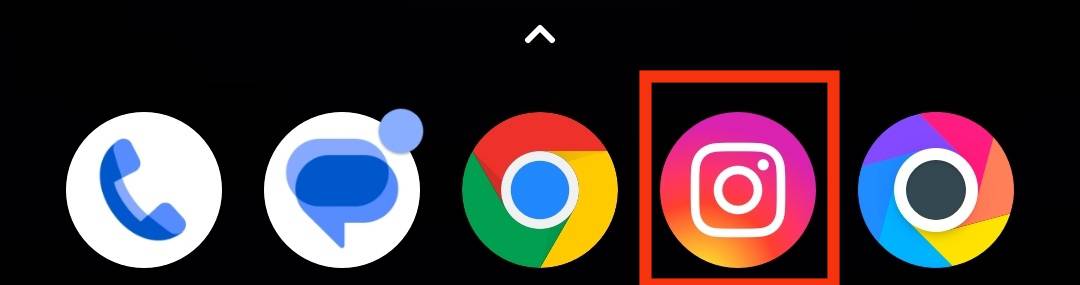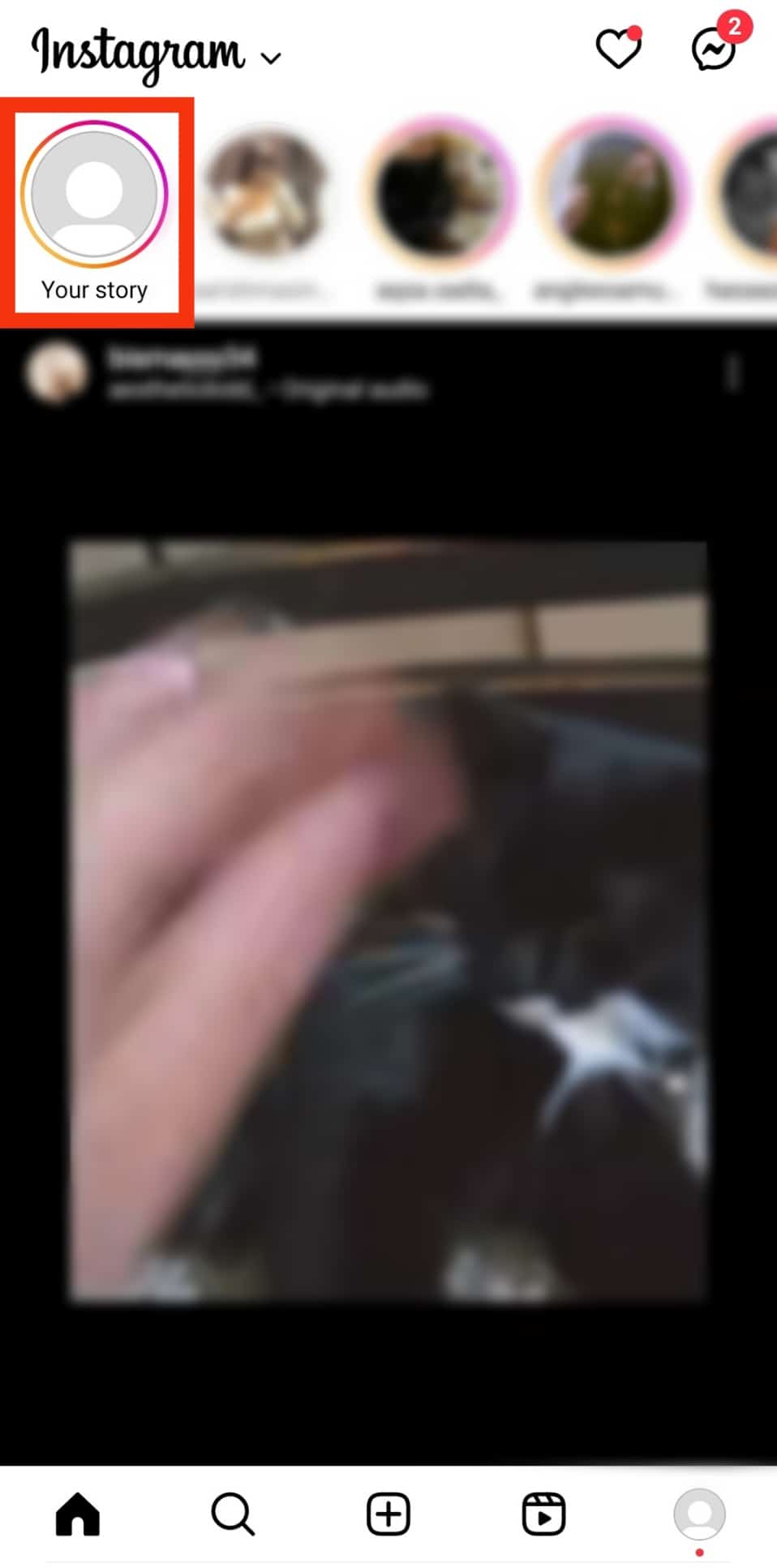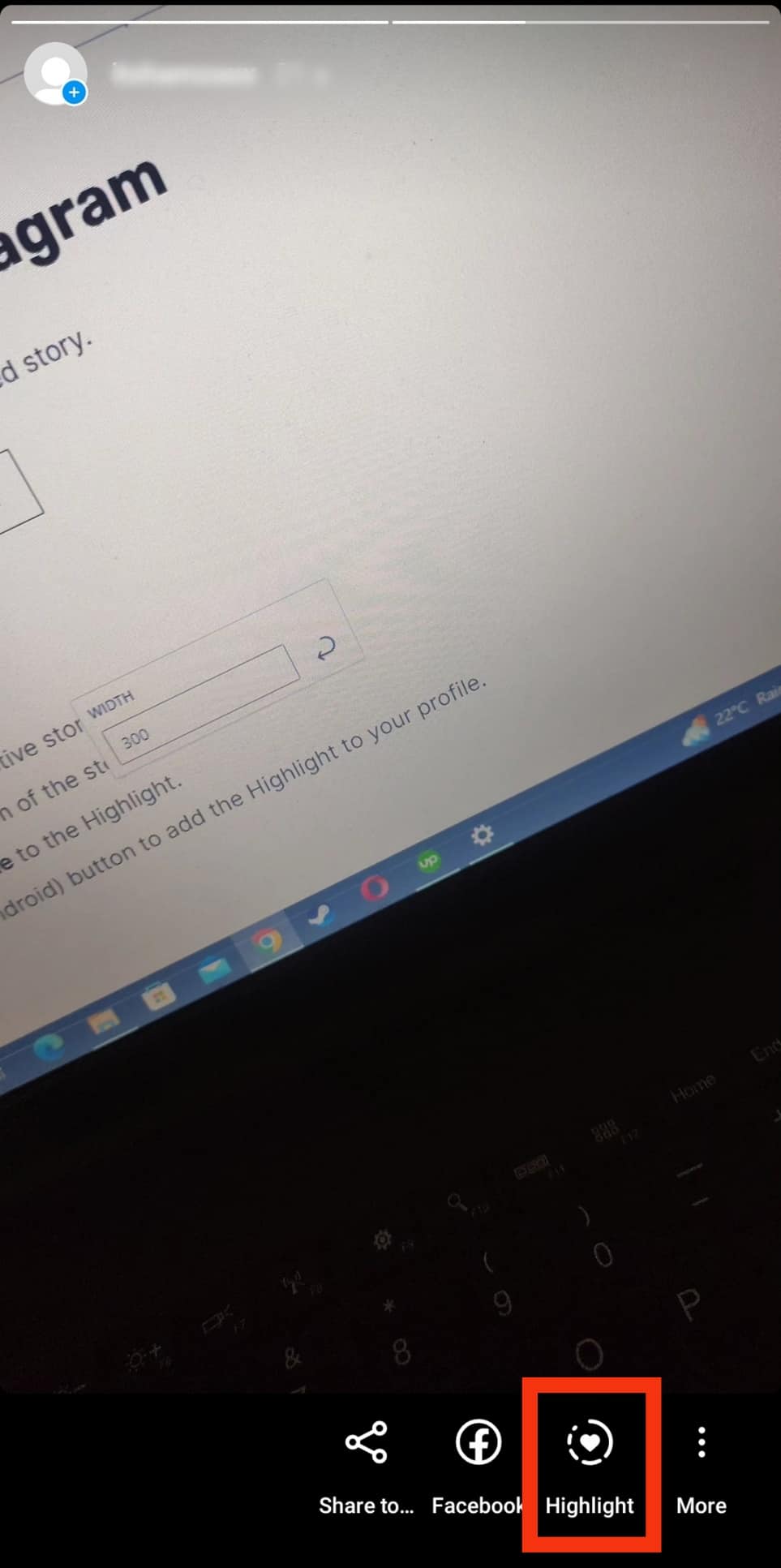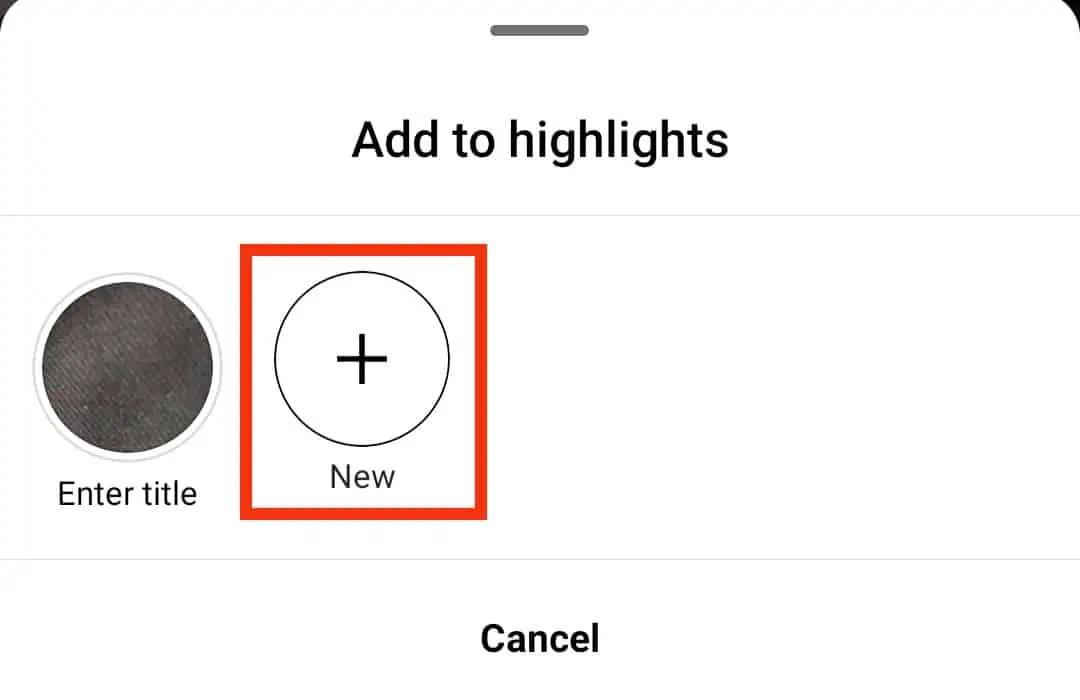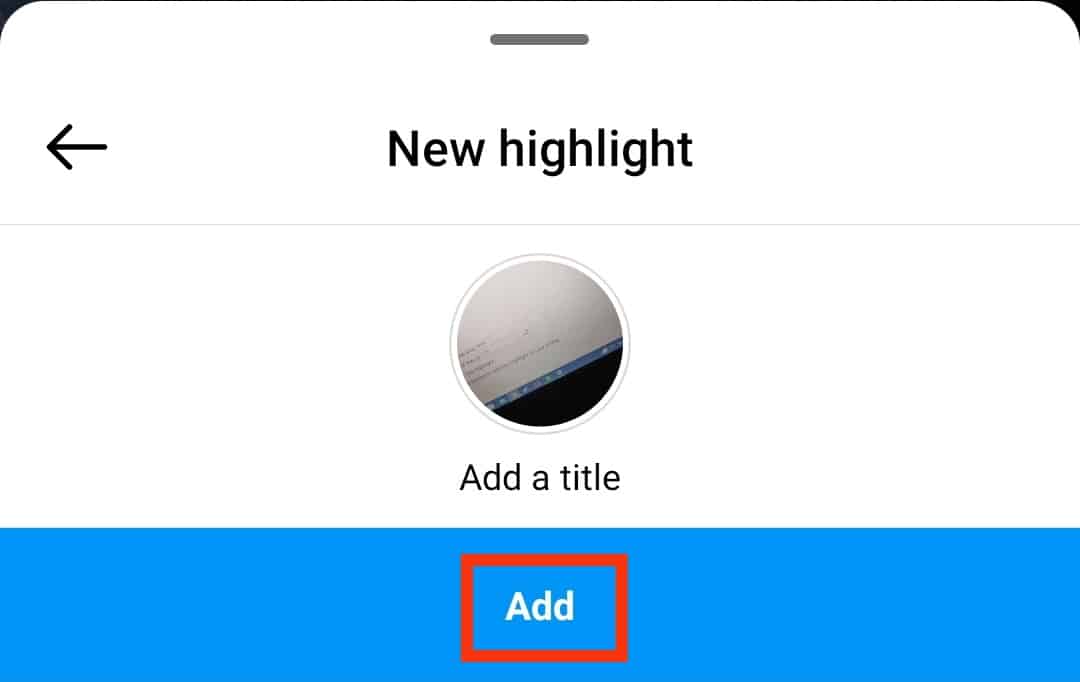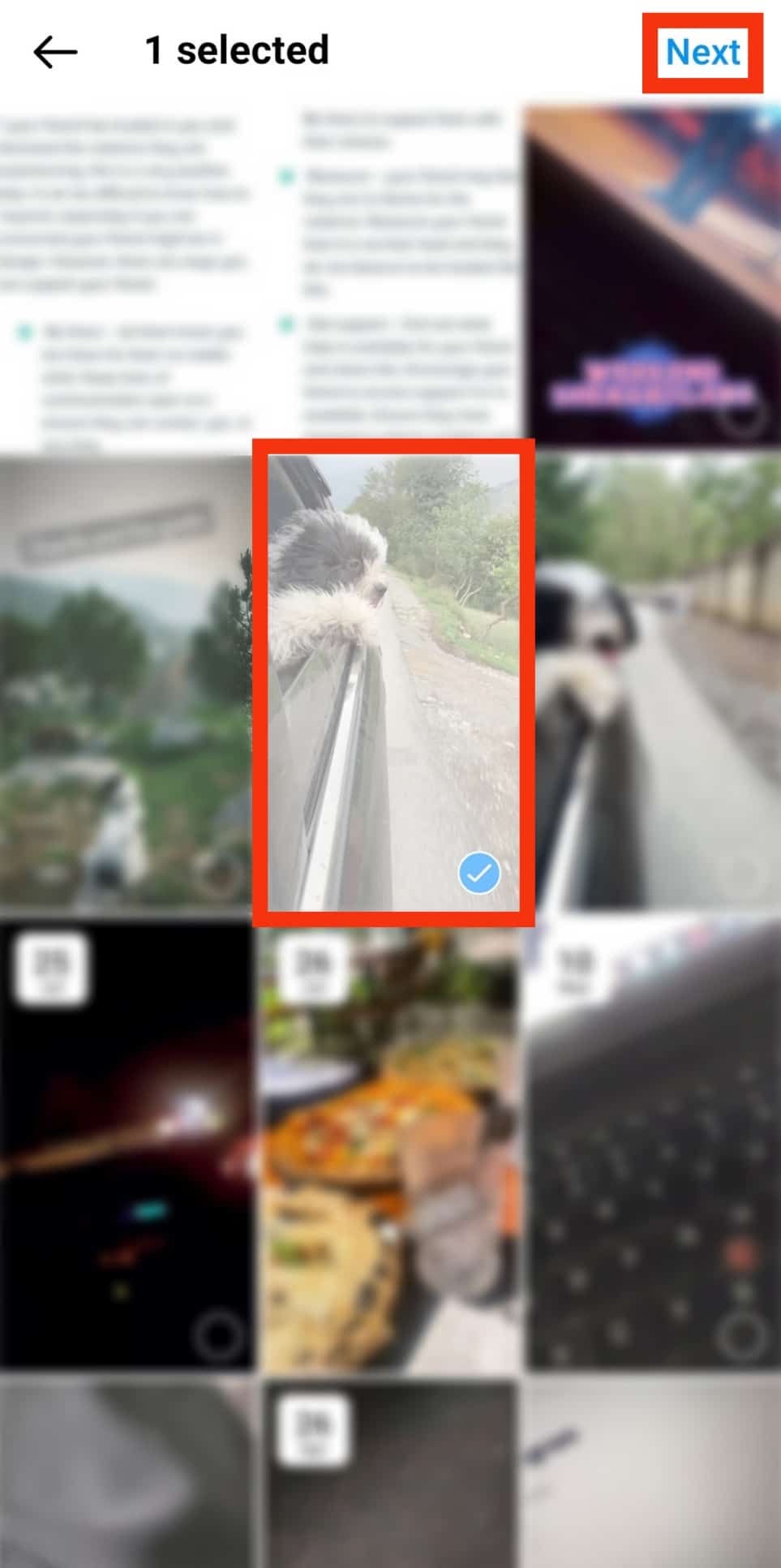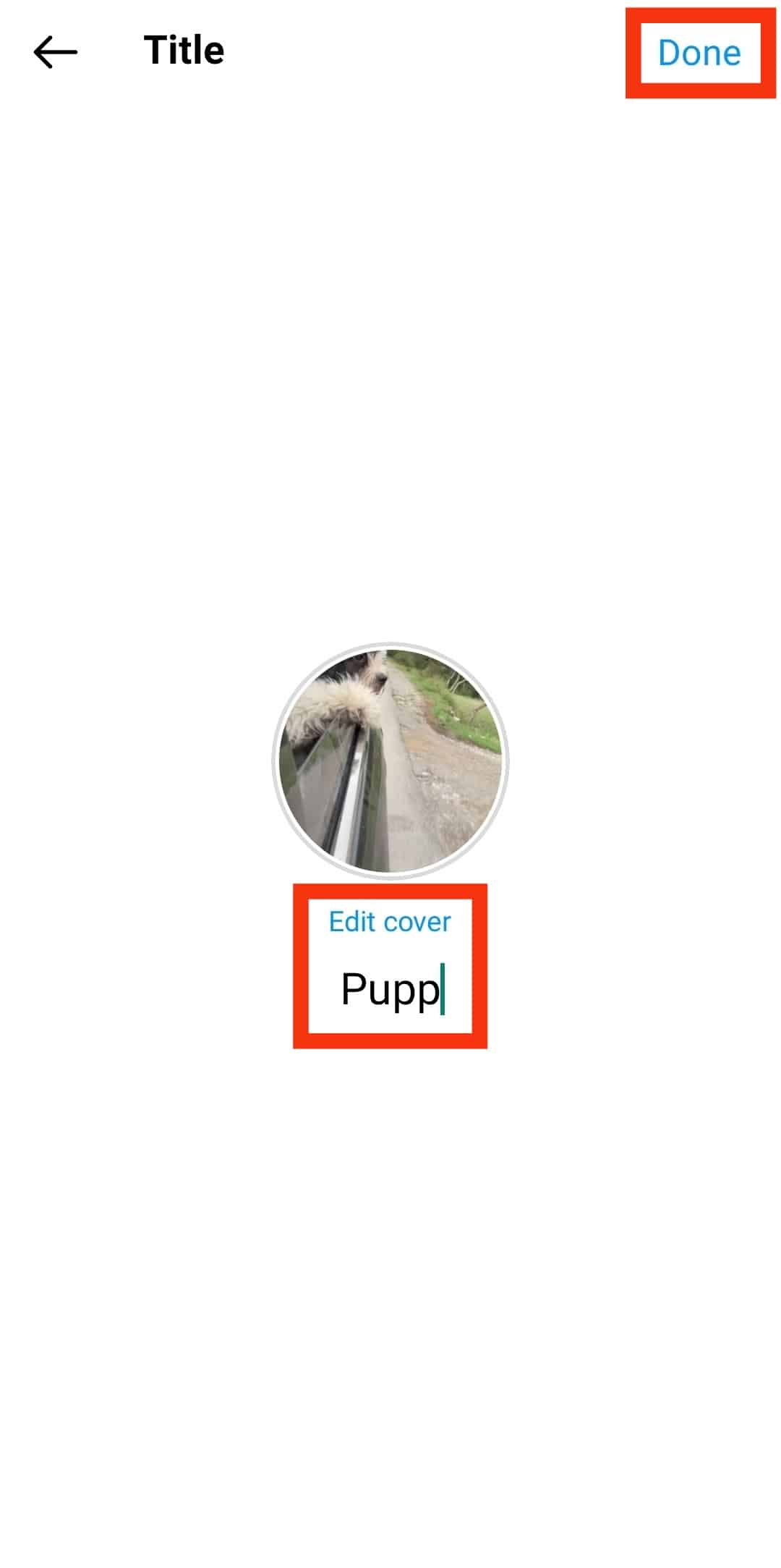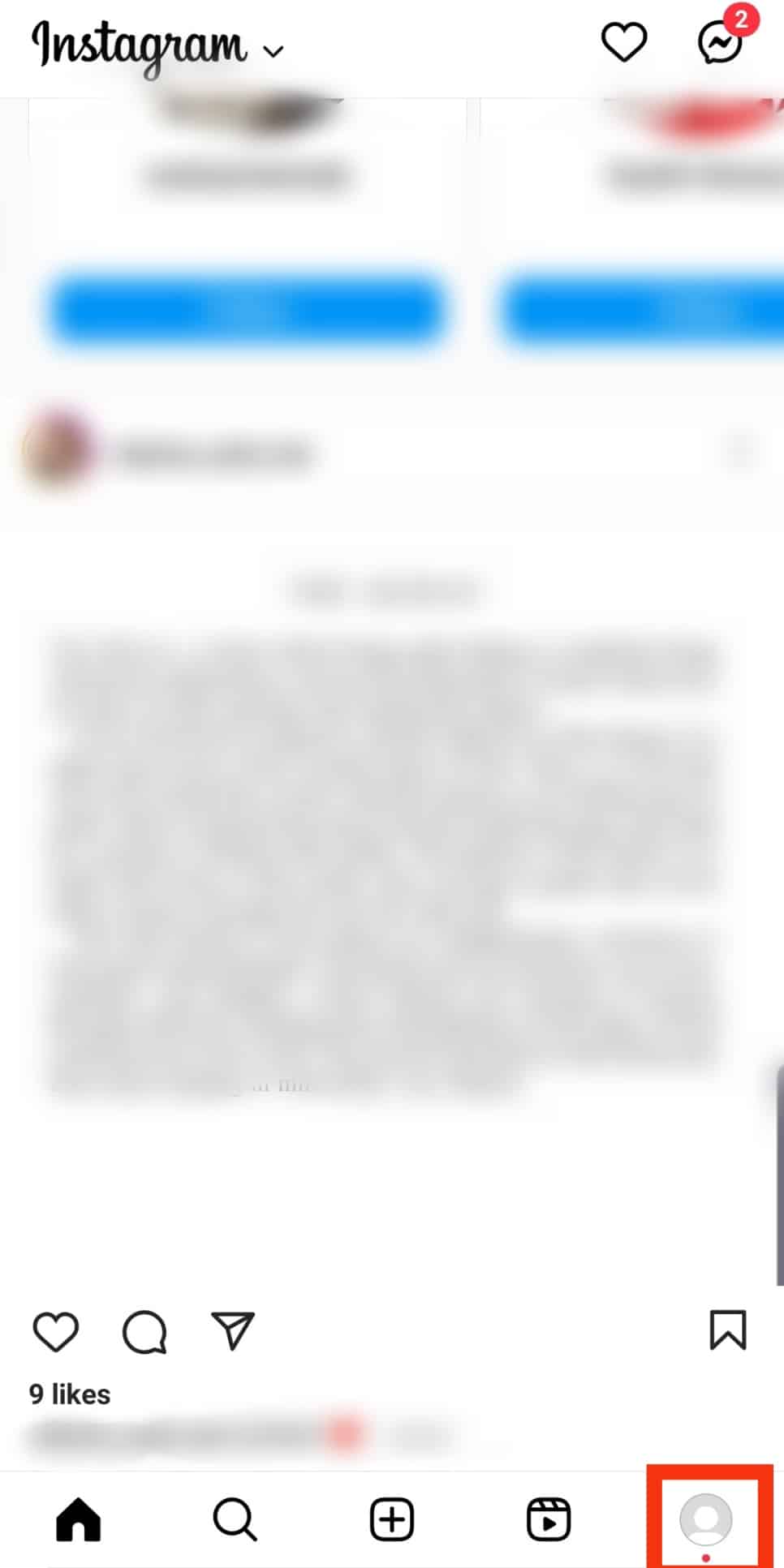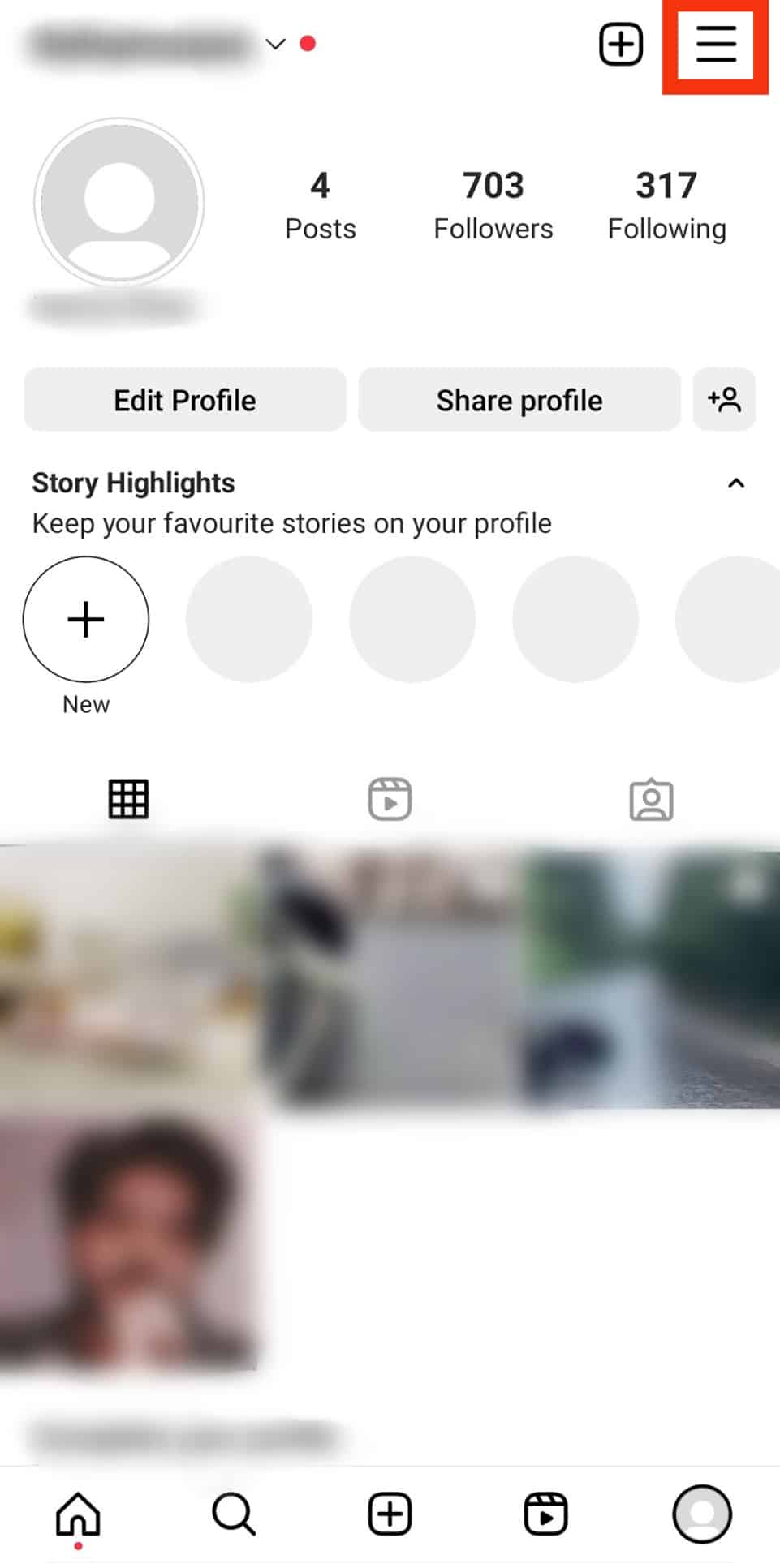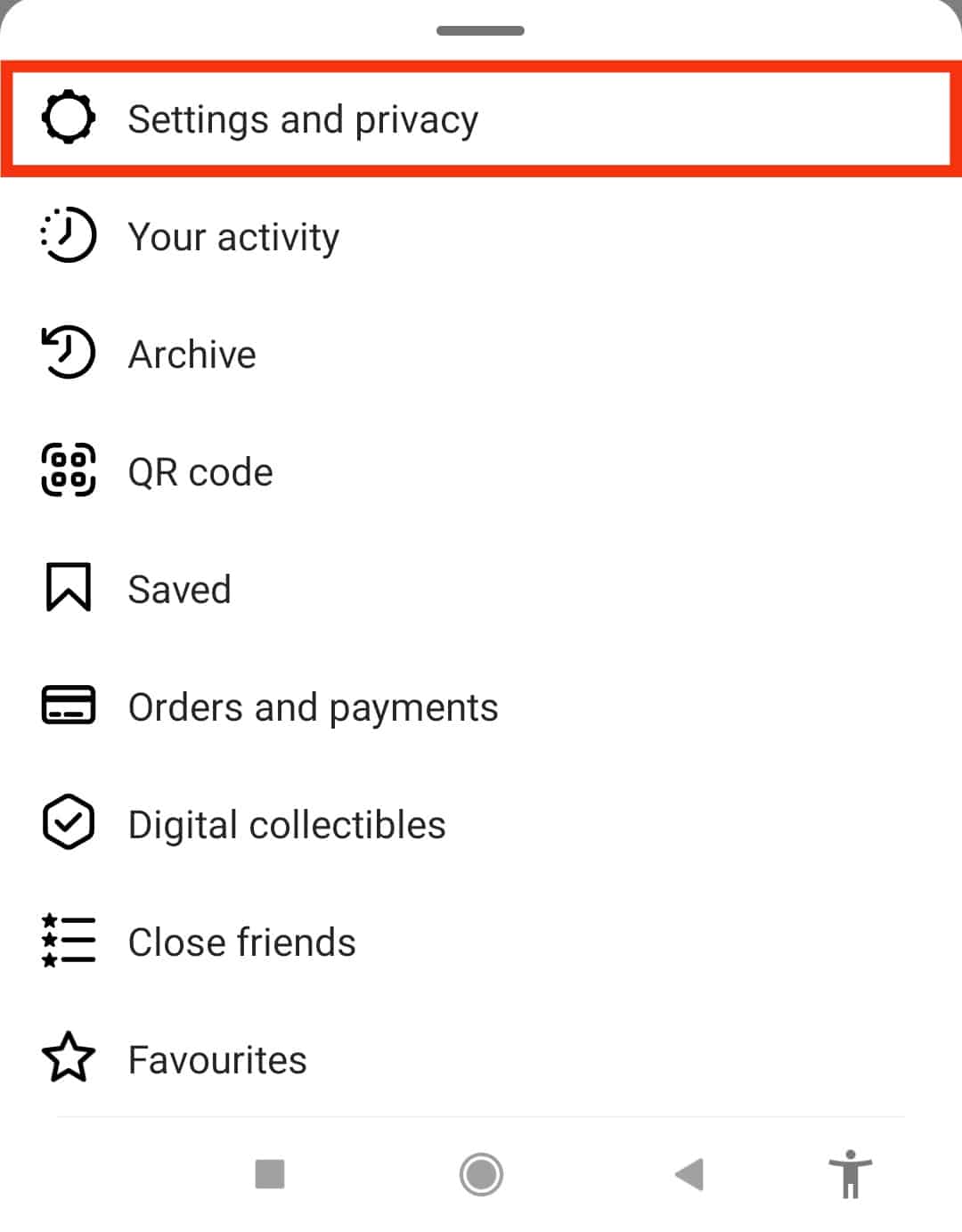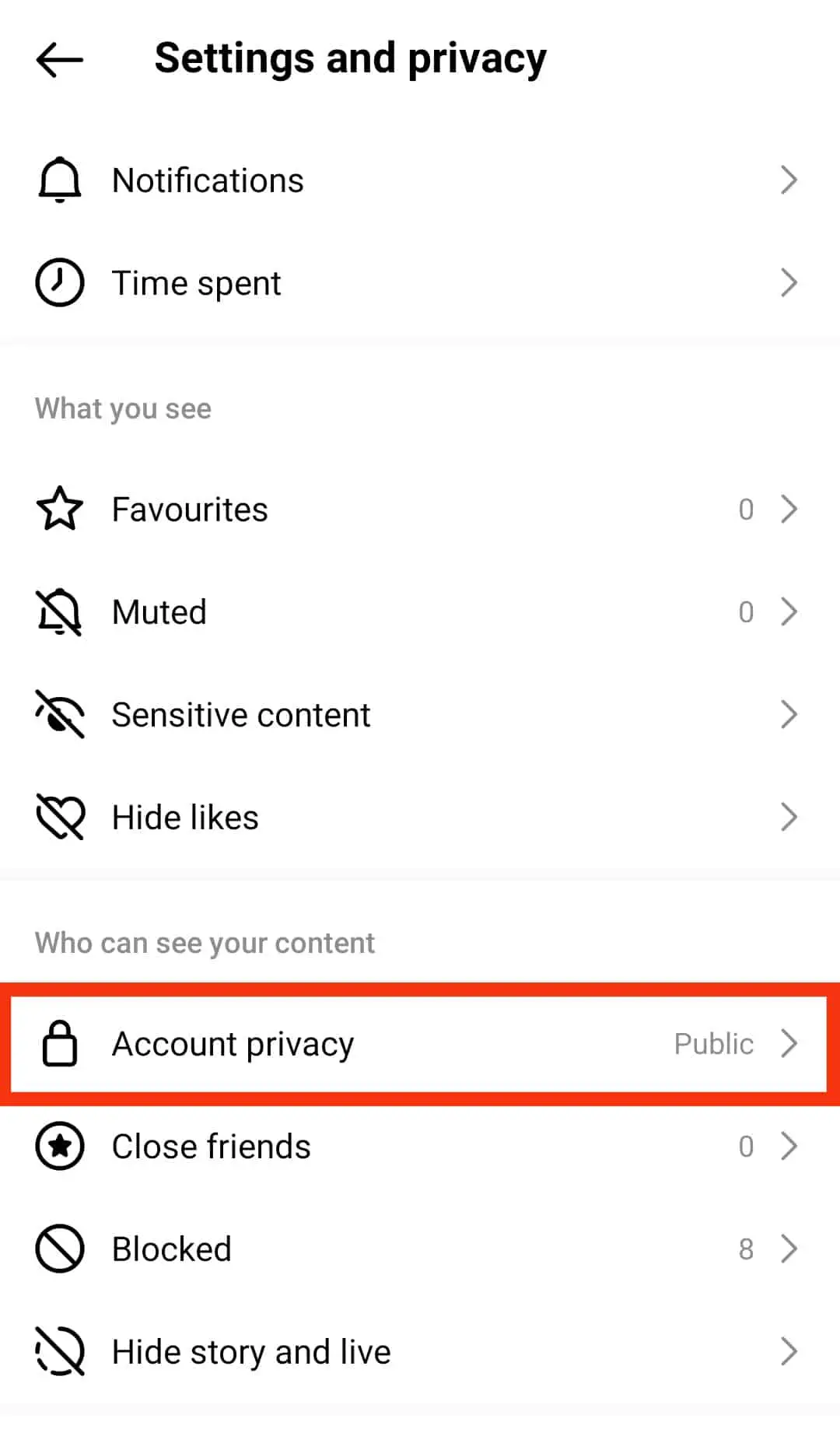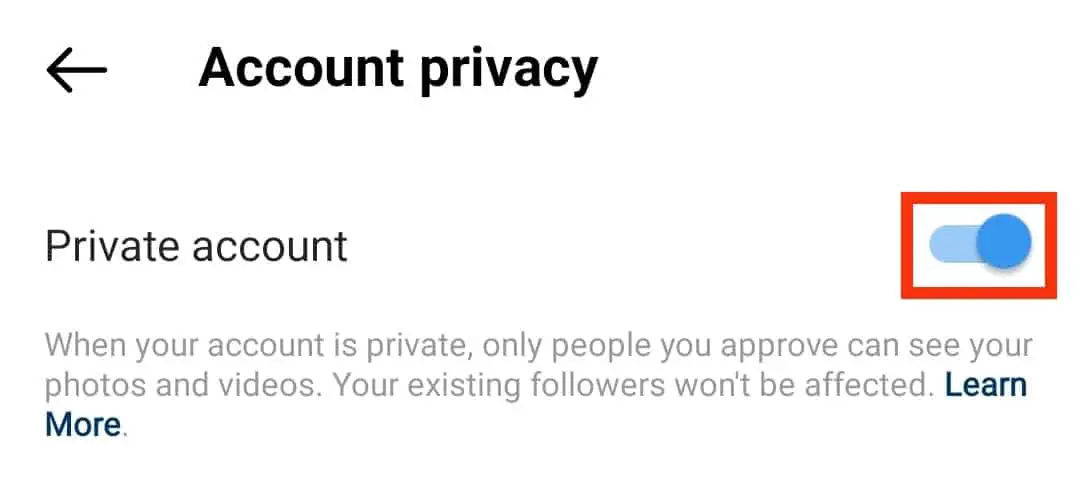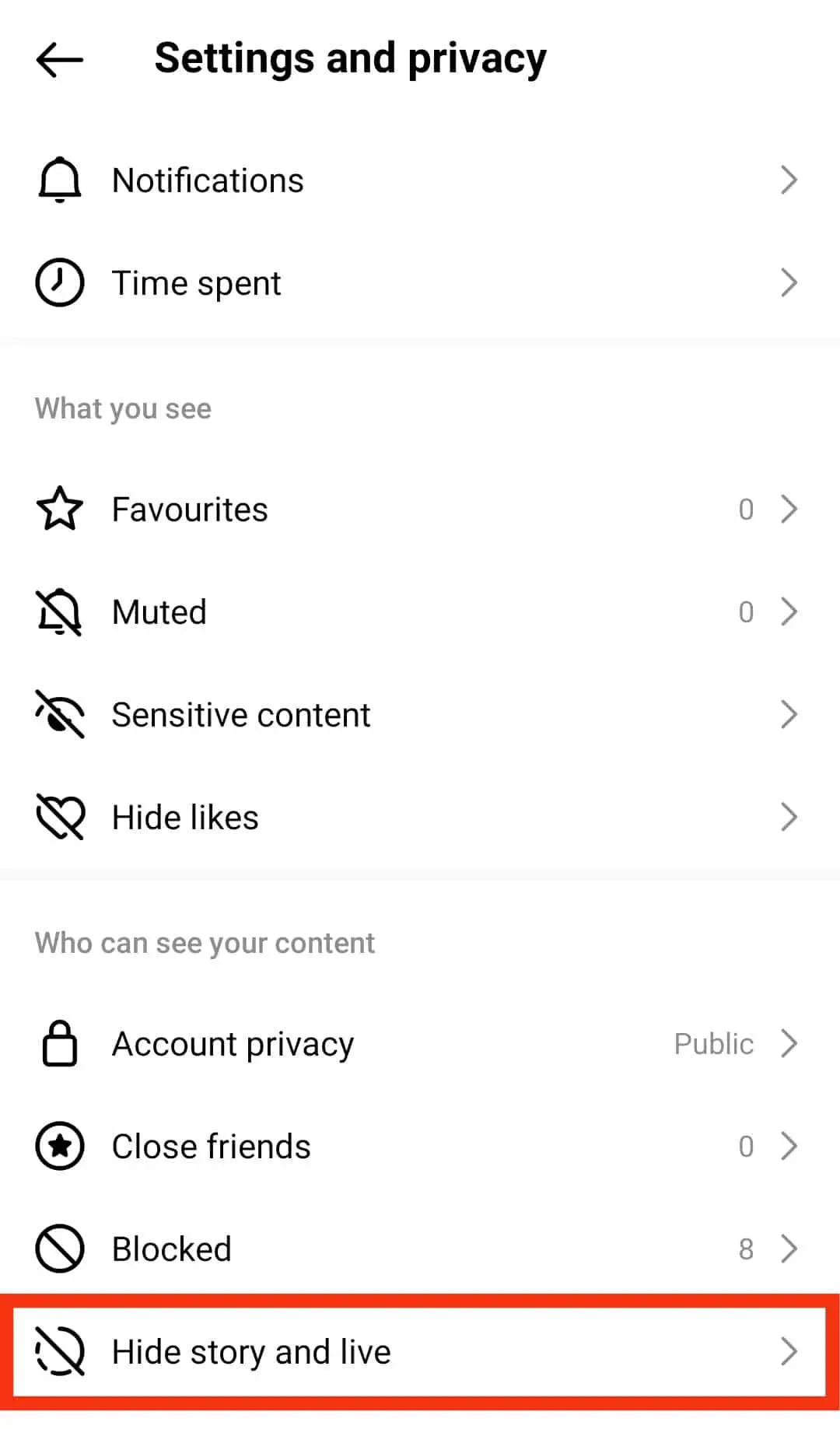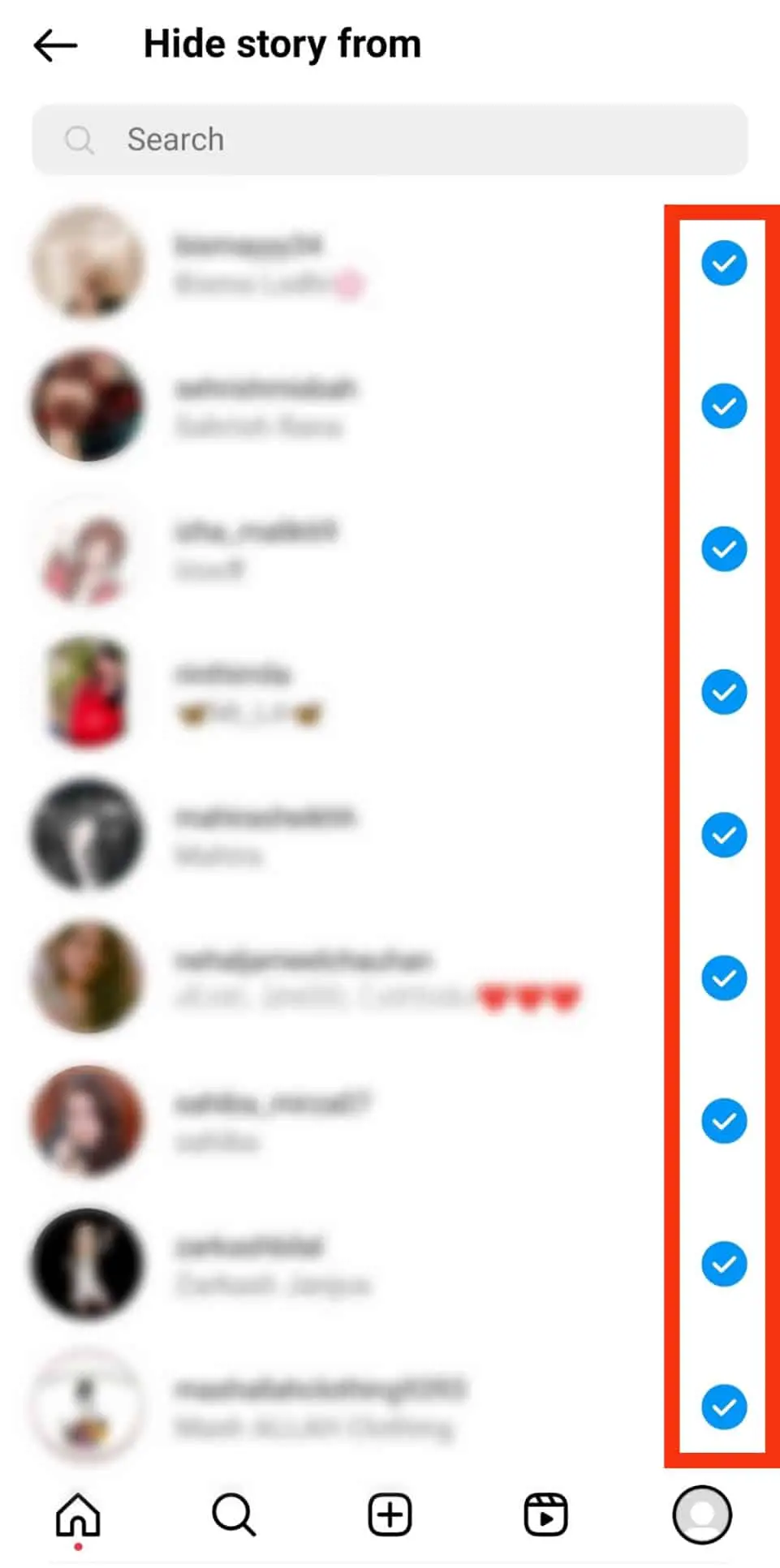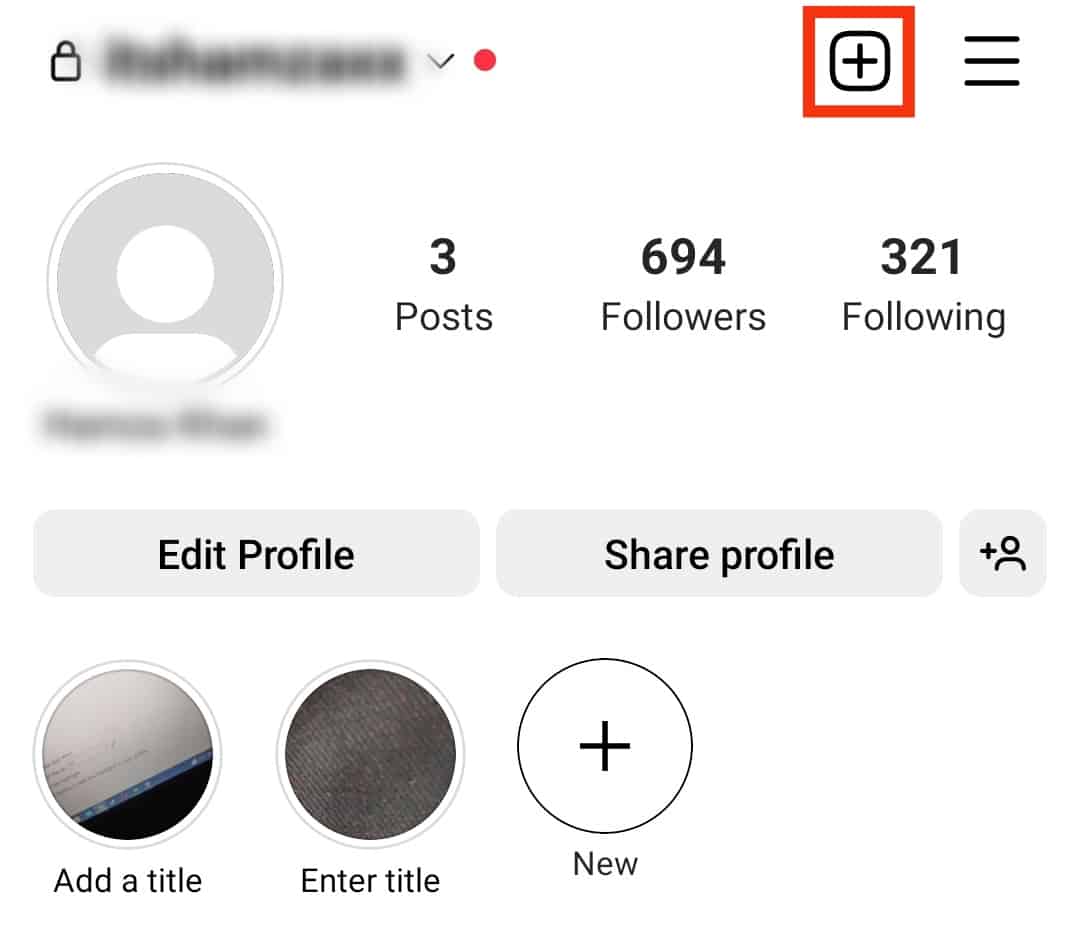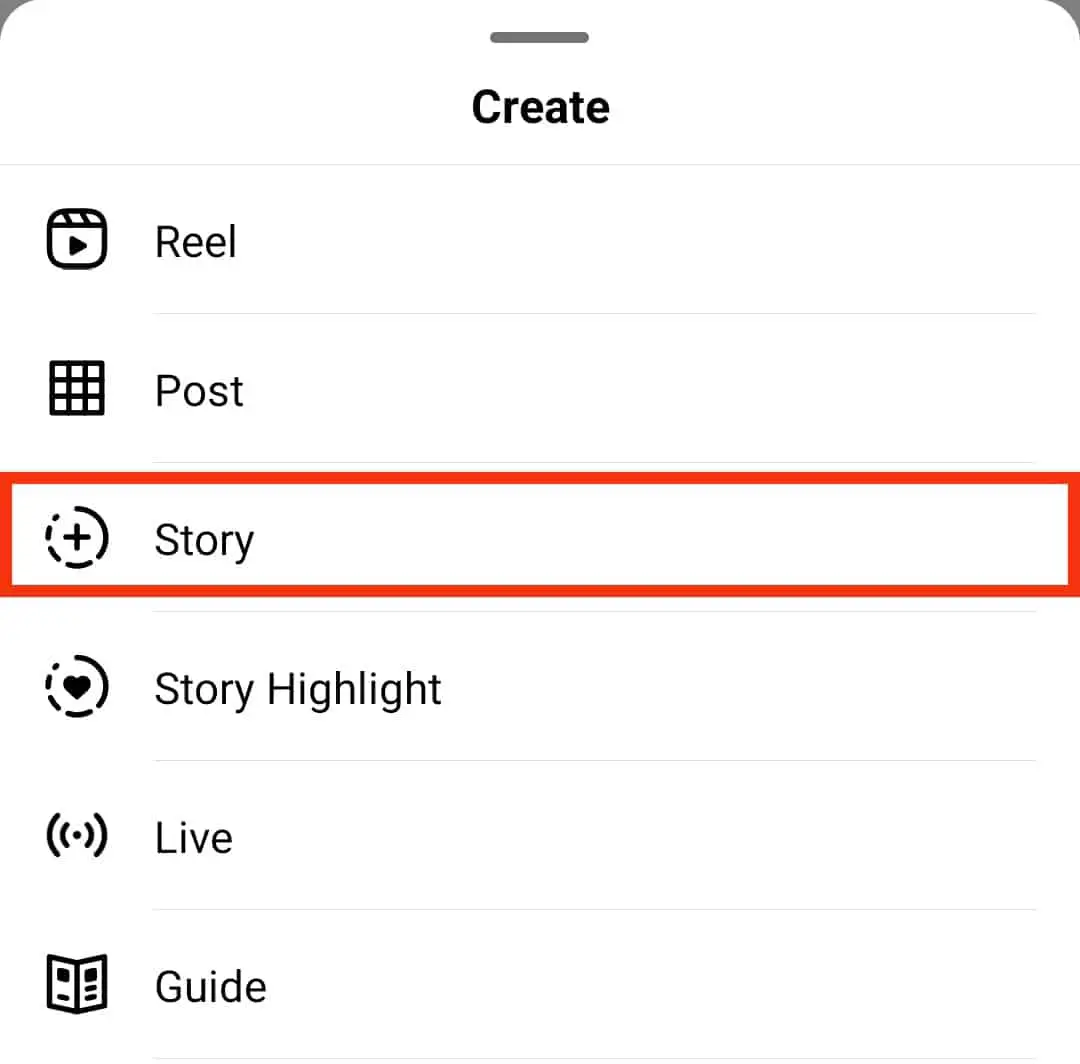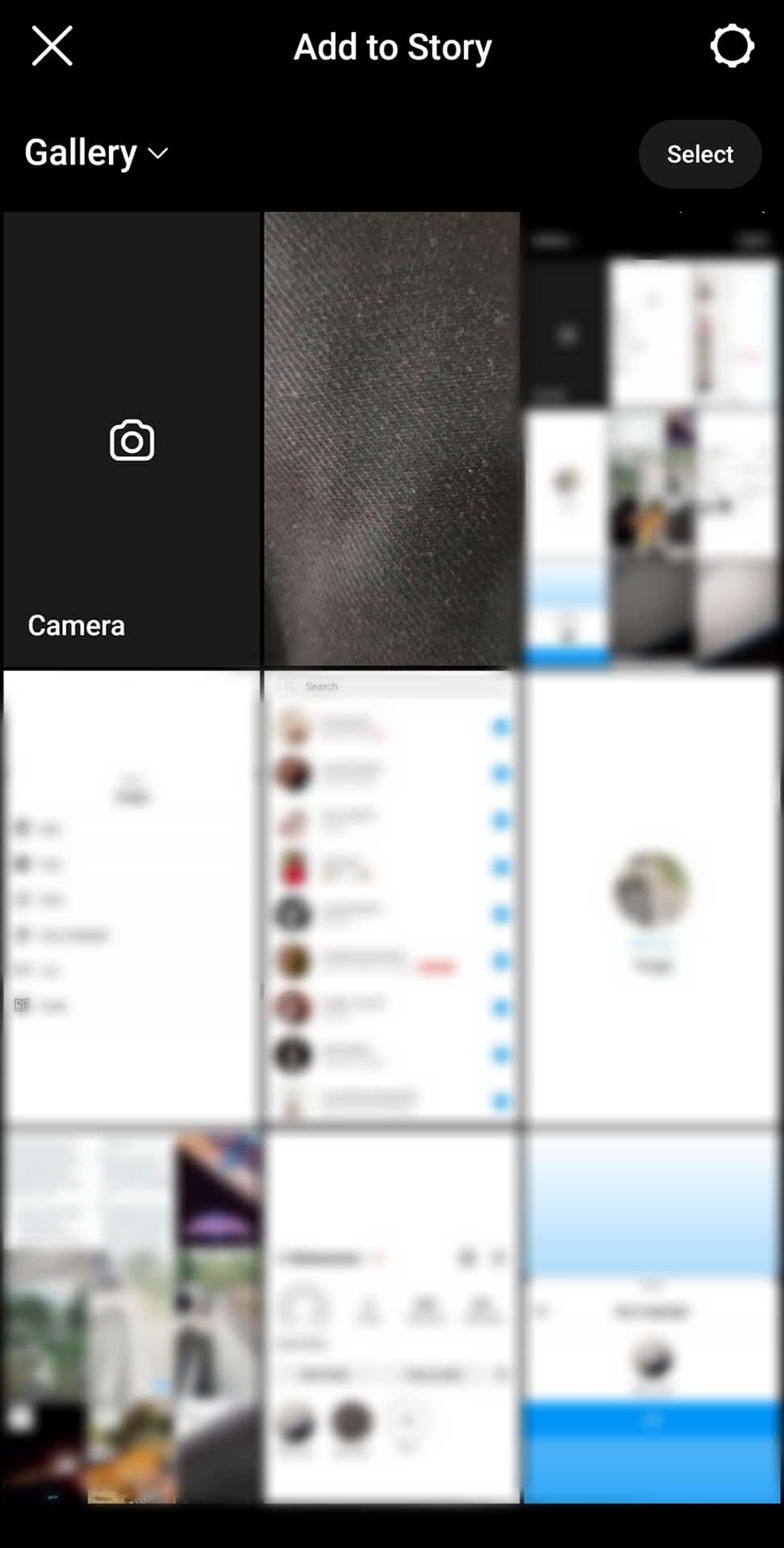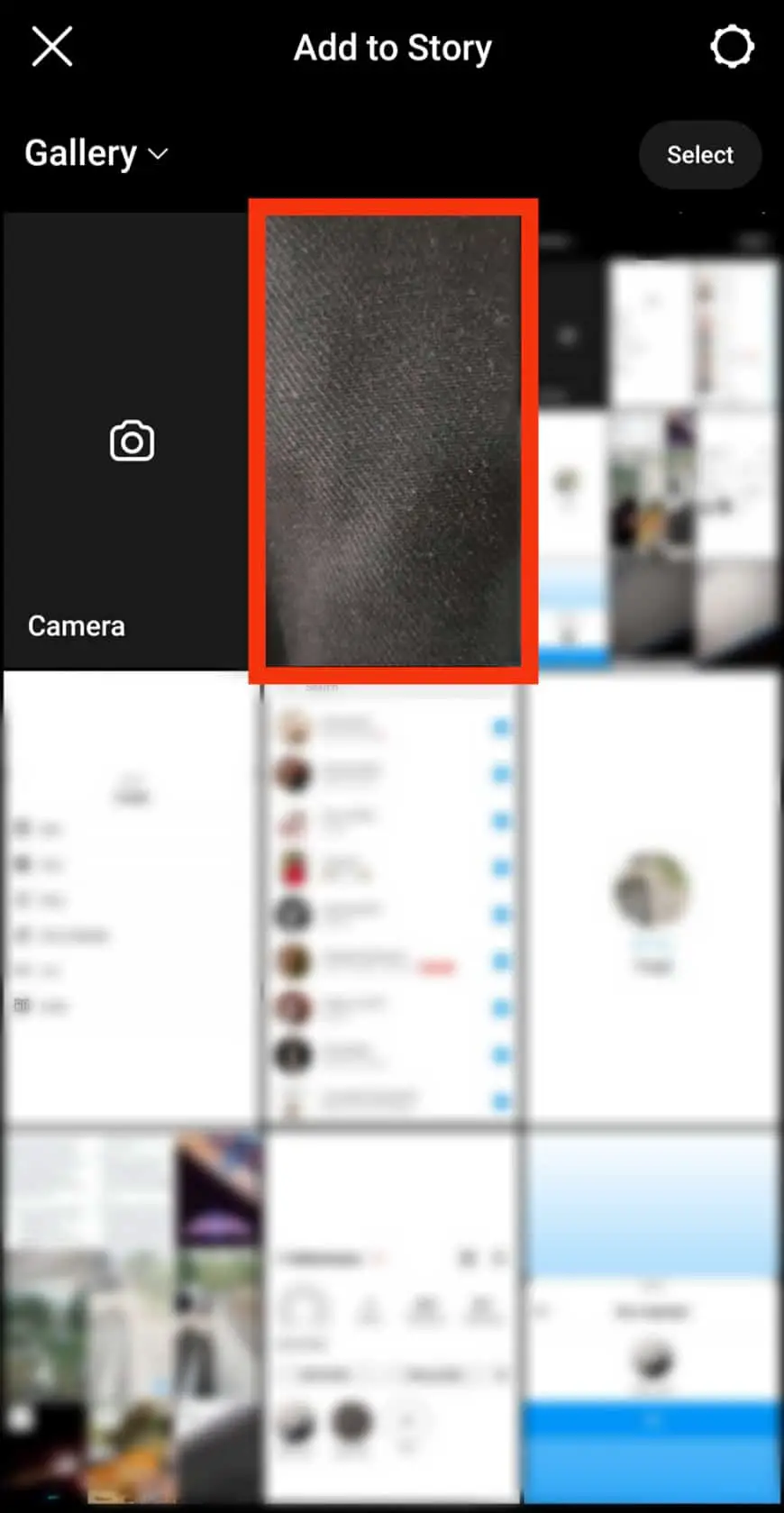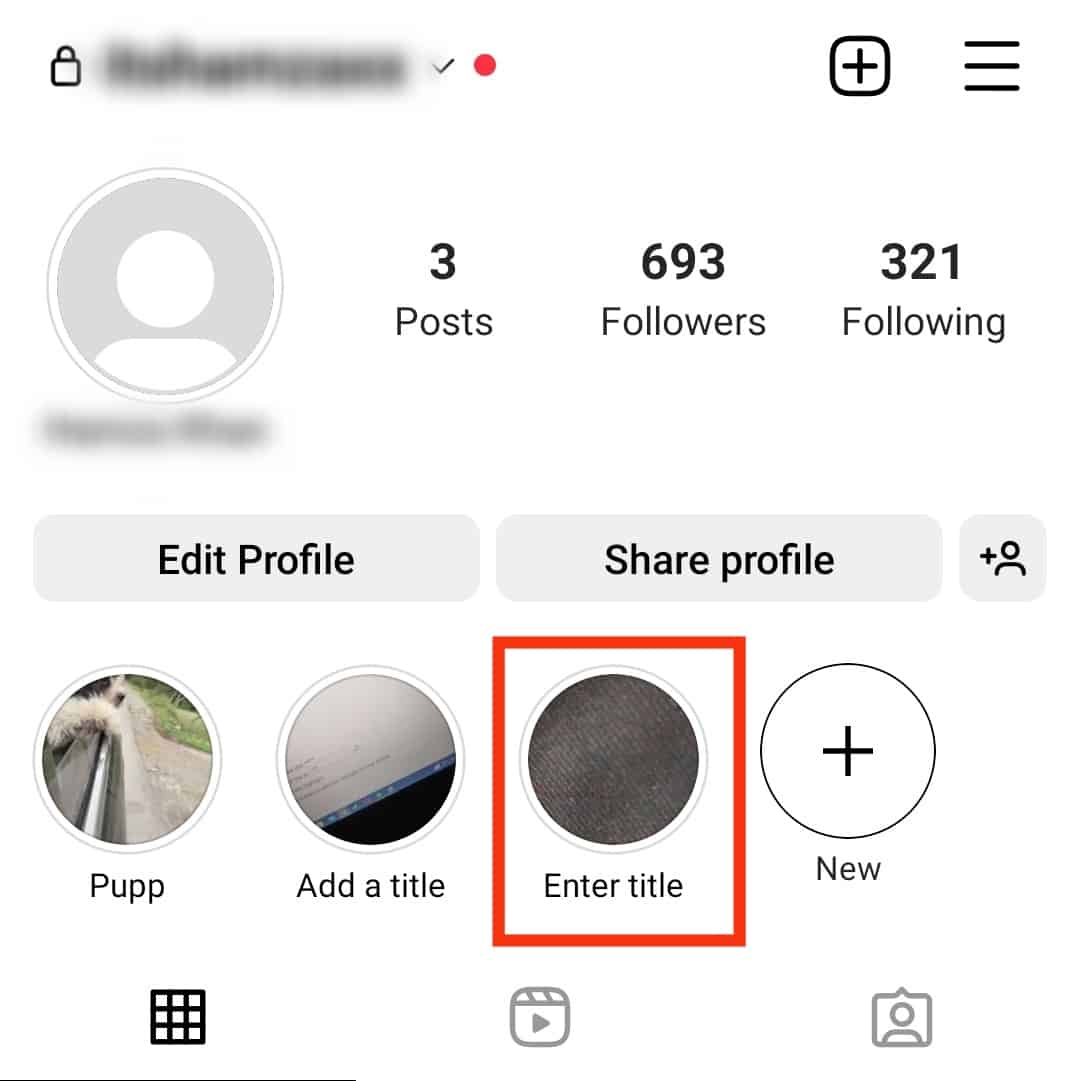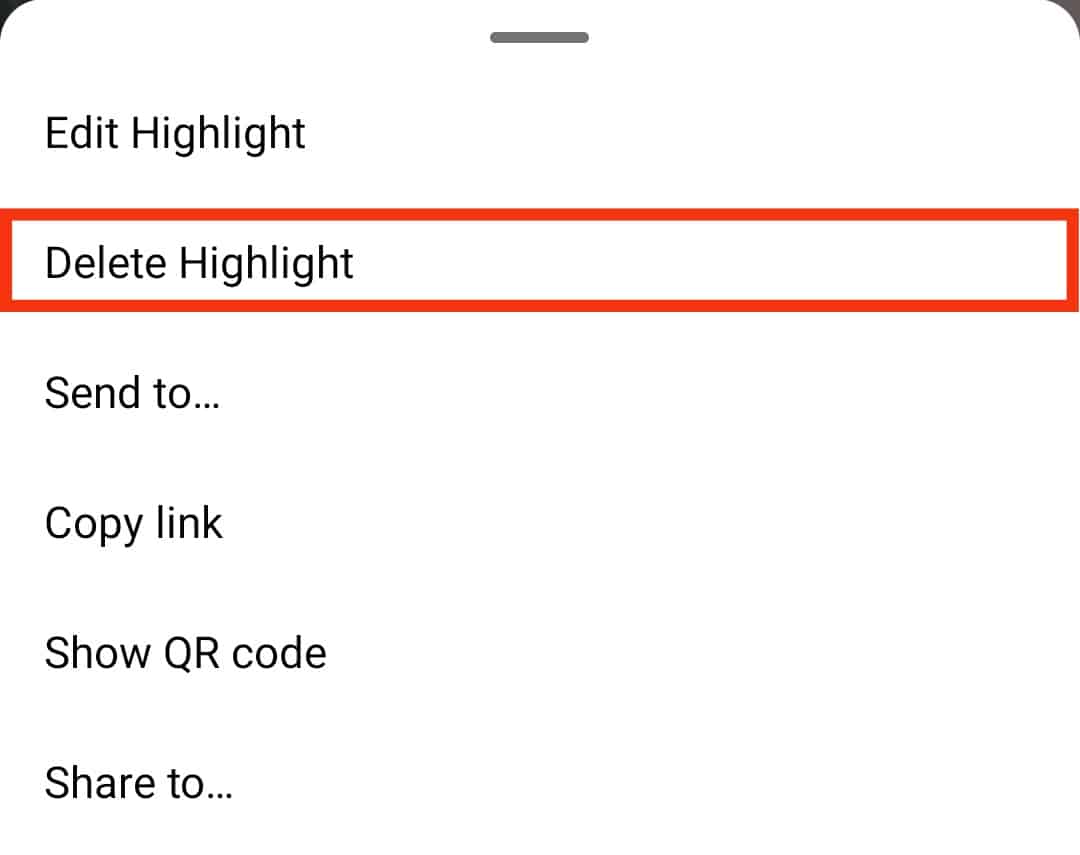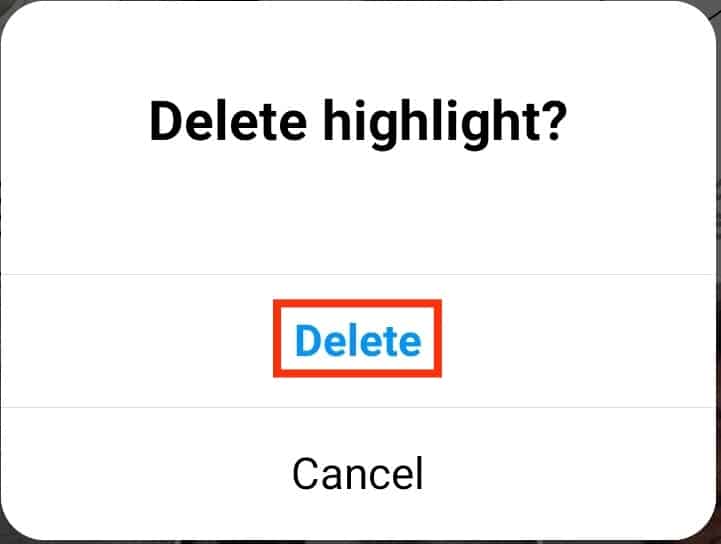Si eres fanático de Instagram, probablemente desees saber cómo agregar destacados en tu perfil de Instagram sin tener que publicar una historia. Los destacados son una excelente manera de destacar tus imágenes y videos más relevantes en tu perfil, lo que ayuda a que tus seguidores naveguen por tus publicaciones con más facilidad. En este artículo, te presentamos algunas opciones para agregar destacados en tu perfil de Instagram sin necesidad de publicar una historia. ¡Sigue leyendo y aprende cómo hacerlo!

Tal vez hayas visto a tus amigos usar Instagram Destacados en sus historias.
¿Se veían geniales?
Ahora desea intentar agregar Destacados a su perfil.
Pero, ¿cómo lo haces sin publicar?
Destacados le permiten mostrar la mejor parte de su vida. permite su Instagram amigos y otros usuarios para ver quién eres o aprender más sobre tus productos.
Es posible agregar Destacados sin publicarlos o agregarlos a sus historias. Puede lograr esto activando el modo Privado. Tendrás que bloquear Instagram usuarios, incluidos sus seguidores, vean sus historias durante 24 horas.
¿Suena complicado? Esperar. Descifraré cómo puedes usar Instagram Destacados sin publicar.
Instagram Reflejos
Los aspectos más destacados están curados Instagram cuentos aparece en tu perfil.
Los aspectos más destacados se encuentran justo debajo de la sección de biografía. Por lo tanto, una excelente manera de presentarse.
Tus seguidores en Instagram verá las mejores partes de su vida, productos o empresa. Puedes categorizarlos como quieras.
Utilice Destacados para contar una historia, educa a tus seguidores sobre tus productos y exhibir sus servicios o productos. Las cuentas comerciales también pueden usar Instagram Destacados para promocionar su marca, empresas o productos.
Agregar destacados en Instagram
Usted crea y agrega un Destacado de una historia activa o archivada.
Historia activa
Sigue estos pasos:
- Abre el Instagram aplicación.
- Toque en “Tu historia” para ver una historia activa.
- Golpea el “Destacarbotón ” en la parte inferior de la historia.
- Toque en el símbolo más y agrega un título al Destacado.
- Toque en el “Agregar” para agregar el Destacado a su perfil.
Una historia archivada
Sigue estos pasos:
- Dirígete a tu perfil y toque el signo más en el Destacados de la historia sección.
- La nueva página abre la sección de archivo que contiene sus historias antiguas. Elige una historia y toca “Próximo.”
- Toque en “editar portada” para seleccionar una parte particular de la historia como la portada Destacada, asigne un nombre a la Destacada y presione “Agregar” (iOS) o “Hecho(Android).
Agregar destacados sin publicar
Los usuarios a menudo agregan Instagram historias y luego guardar las historias como Instagram Reflejos. pero puedes agregar Instagram Destacados en tu perfil sin publicarlos en Instagram cuentos.
Aquí se explica cómo omitir el proceso de la historia.
Paso n.º 1: comience cambiando a privado
Privatizando su Instagram perfil limita el número de personas que pueden ver tu perfil y publicaciones. Te permite determinar quién puede ver tus publicaciones y tu perfil.
Siga estos pasos para hacer que su perfil sea privado:
- Toque en el icono de perfil para acceder a la página de perfil.
- Toque en el icono de menú en la esquina superior derecha.
- Selecciona el “Configuración y privacidad” opción.
- Toque en “Privacidad de la cuenta.”
- Enciende el “Cuenta privada” alternar.
Paso n.º 2: impide que todos vean tus historias
Sigue estos pasos:
- En la página de perfil, toque el icono de menú.
- Seleccionar “Configuración y privacidad.”
- Desplácese hacia abajo y toque “Ocultar historia y vivir.”
- Grifo “Ocultar historia y vivir desde” y seleccione todos los usuarios. Si tienes muchos seguidores, toca el Opción “Amigos cercanos” y elija un usuario.
Paso #3: Agrega tu historia
Sube la historia. Puedes hacerlo directamente desde la página de inicio o tu perfil:
- Toque en el Signo de más en la página de tu perfil en la parte superior.
- Seleccionar “Historia.”
- Si Instagram puede acceder a su galeríael toque lo llevará a la galería.
- Elegir el video o foto de la galería.
- Editar usando herramientas en la pantalla de la historia.
- Grifo “Tu historia” para subirlo.
Paso #4: Guarde la historia en su sección Destacados
Vaya a la historia cargada y toque el “Destacar” botón.

Paso #5: Cambiar la configuración de privacidad después de 24 horas
Después de 24 horas, su historia pasará de la sección de historias a la sección Destacados. Una vez transferido a las secciones Destacados, restaure la historia y la configuración de privacidad.
Si lo elimina antes de que transcurran las 24 horas, no tendrá ningún video para agregar a su sección Destacados.
Si no puede ver un video después de 24 horas, intente volver a cargarlo y volver a agregar el Destacado.
Cómo eliminar aspectos destacados
Si desea eliminar un Destacado, puede hacerlo así:
- Ir a tu página de perfil.
- Mantenga presionado el Destacar desea eliminar.
- Selecciona el “Eliminar resaltado” opción.
- Confirme tocando en “Borrar.”
Pensamientos finales
Los aspectos destacados son excelentes herramientas que crean más conciencia, independientemente de si tiene una cuenta comercial o personal.
Puede crear Destacados que muestren su lugar de trabajo, detrás de escena de su trabajo, videos de demostración de productos, la vida cotidiana o la ropa.
No estás limitado a estas ideas.
Aproveche las secciones Destacadas para aumentar el conocimiento de su marca o producto.
preguntas frecuentes
Sí, puede eliminar una sola historia de su Destacado. Toque el Resaltado para verlo. Deje que fluya a la historia en particular que desea eliminar. Una vez que aparezca, haga clic en los tres puntos y toque Eliminar de resaltado.